5 måder at overføre filer mellem Android og Mac
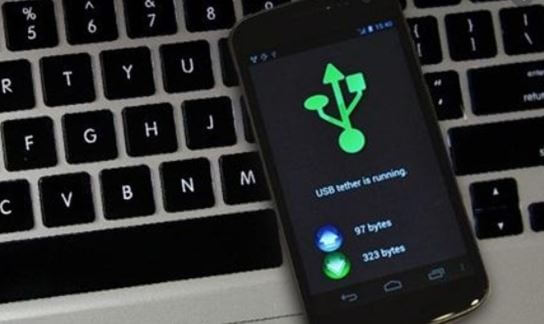
Der er mange metoder, du kan bruge til at dele filer mellem disse to operativsystemer. Nogle af disse er meget ligetil og trådløse, mens andre er lidt mindre intuitive at bruge.
Uanset hvad har du mange muligheder for fildeling mellem dine enheder. I denne artikel kigger vi på alle de bedste filoverførselsværktøjer til Android og Mac.
1. Snapdrop
Med en iPhone og en Mac kan du blot bruge AirDrop til at dele filer. Men hvis du vil bruge AirDrop på Android, er dette det bedste AirDrop-alternativ. Snapdrop gør stort set det samme som AirDrop, men det er åbent for ethvert operativsystem at bruge.
Sådan gør du:
- Gå til Snapdrop-webstedet på din Android-enhed og på din Mac.
- Du burde se din telefon dukke op din Mac skærm og din Mac på din Android-telefons skærm. Hvis du ikke kan se dette, skal du sørge for, at begge enheder er forbundet til det samme Wi-Fi-netværk og prøve at genindlæse webstedet.
- Herfra er tingene enkle. På din smartphone skal du trykke på din Macs skærmnavn, der vises i Snapdrop. Du kan derefter vælge de filer, du vil overføre.
- Dette fungerer forresten også omvendt. Du kan klikke på din Android-telefons navn på din Mac-skærm og vælge de filer, du vil sende til din telefon.
I vores hustand bruger min bedre halvdel Snapdrop til deling af filer mellem Android-enheder og hendes Mac. Det fungerer ret hurtigt, og ikke mindst helt gratis, og du behøver ikke installere nogen apps på dine enheder. Plus, er Snapdrop det tætteste du kommer på AirDrop
2. FTP
Vi har dog løbende oplevet bugs med Snapdrop – især forbindelsesproblemer, og dataoverførelser der stopper. Som alternativ til Snapdrop anbefaler jeg FTP til at dele filer mellem Android og macOS.
Du skal bruge en FTP-klient på din Mac til dette. Her foreslår jeg FileZilla, men der findes mange lignende alternativer til en FTP-klient.
På din Android-telefon skal du bruge en file explorer app. Ved valg ag ekstern app, kan jeg anbefale Solid File Explorer (download), der har mulighed for at oprette FTP-servere.
- Åbn Solid File Explorer på din Android-telefon, tryk på hamburgerikonet og tryk på ”FTP Server”
- Tryk på menupunktet med tre prikker, og aktiver (eller deaktiver) anonym adgang afhængigt af hvad du vil have. Jeg vil anbefale at holde denne funktion slået fra for at sikre, at ingen andre kan oprette forbindelse til din smartphone.
- Tryk nu på ”Set user”, og opret en bruger og en adgangskode til at få adgang til telefonens filer.
- Tryk på ”Start” for at starte FTP-serveren.
Start FileZilla på din Mac. Indtast IP-adressen i værtsnavnfeltet og det brugernavn og den adgangskode, du oprettede i deres respektive felter. Indtast portnummeret i feltet Port. Dette er tallet efter IP-adressen i Solid File Explorer.
- Klik nu på Quickconnect.
- Du kan vælge gem adgangskoden eller undlade.
- Du vil nu se dine telefons filer i Remote Site-området i Filezilla. Vælg nu de filer, du vil dele, og træk dem derefter til din Mac eller omvendt.
Når du er færdig, skal du klikke på ikonet for afbrydelse af server (rødt kryds mit på menubjælken) og afslut FileZilla. Sørg ligeledes for at stoppe serveren på din Android-telefon.
3. OpenMTP
Hvad hvis du ikke vil bruge Snapdrop, og ikke ønsker at besværet med at bruge FTP? Hvis du leder efter en straight forward plug-and-play-løsning til deling af filer mellem Android og Mac, er OpenMTP et kig værd.
Alt hvad du skal gøre er at installere OpenMTP-appen (download) på din Mac, åbne appen og derefter slutte din Android-telefon til din Mac med et USB-kabel.
Appen lister din Macs filer i venstre rude og den tilsluttede Android-enheds lager til højre. Du skal så blot trække og slippe filer mellem din Mac og Android for at dele dem.
OpenMTP er gratis og open source, hvilket betyder, at du kan se på kildekoden, hvis du er interesseret i det. Plus, hvis du vil, kan du koble det til GitHub og tilføje nye funktioner til det også.
4. AirDroid
Du kan også bruge AirDroid til at dele filer mellem dine enheder. Appen giver dig også flere funktioner, herunder muligheden for at styre din Android-telefon fra din Mac, få underretninger og mere.
Alt du skal gøre er at installere AirDroid på din smartphone og logge ind med din konto.
Tryk på ”AirDroid Web” og derefter på ”Scan QR-kode”.
- Åbn AirDroids webapp på din Mac.
- Du vil se en QR-kode på hjemmesiden. Scan denne med din smartphone, og tryk på ”Log in”, når prompten vises på din telefon.
Det er i princippet alt du behøver foretage dig.
Din telefon er nu forbundet med din Mac. Du kan dele filer, kontrollere din telefon og meget mere med AirDroid. Hvis både din smartphone og Mac er på det samme Wi-Fi-netværk, sendes dine data ikke over internettet, hvilket absolut er et plus.
5. Commander One
Endelig kan du kigge i retning af Commander One, hvis du leder efter et program, der giver dig mulighed for at bruge din Android-telefon som var den indbygget i din Mac.
Commander One er et ”Finder-alternativ” med en masse avancerede funktioner. Funktionen vi jagter her er dens understøttelse af mount af Android-enheder. I lighed med OpenMTP er alt, hvad du skal gøre, at slutte din Android-telefon til din Mac med et USB-kabel, og den vises herefter i Commander One.
Du kan derefter kopiere og indsætte filer på tværs af dine enheder.
Download Commander One (gratis, tilgængelige licenser)
Nem fildeling mellem Android og Mac
Det var en let gennemgang af 5 metoder til at overføre filer mellem MacBook og Android-telefoner. Vi har været en tur omkring forskellige metoder, det være sig trådløs overførsel, kabelforbindelse og endda AirDrop-lignende løsninger til din Android-telefon. Forhåbentlig set du værdi i en af ovenstående programmer, og finder en der fungerer bedst for dig.
Source & Image credit:









